Směrovač TP-Link TD-W8151N pro práci s rostelecom

- 4112
- 464
- Mgr. Rastislav Zouhar
Rostelecom - největší poskytovatel ruských služeb pracující v telefonních sítích. Práce v sítích této společnosti se implementují pomocí ADSL Modems and Routers.

Internetové parametry pro různé poskytovatele se mezi sebou liší
Směrovač TP-Link TD-W8151N kombinuje tato dvě zařízení a signál signál prostřednictvím modemu ADSL převádí a distribuuje internet na všechna zařízení místní sítě-mobilní a stacionární.
Nastavili jsme roter ADSL
Aby router TP-Link TD-W8151N začne fungovat z telefonní sítě Rostelecom, budete ho muset nakonfigurovat v souladu s informacemi poskytnutými poskytovatelem při podpisu smlouvy. Nastavení se provádí v tomto pořadí:
- Pomocí LAN Cabel (po dokončení routeru) jej připojte k PC. V tomto případě se můžete také připojit přes Wi -Fi - v tomto případě je vhodný notebook, tablet nebo jakýkoli jiný gadget, ze kterého můžete vstoupit do prohlížeče;
- Zadáme adresu 192 v prohlížeči.168.1.1;
- Pokud po stisknutí „Enter“ nedošlo k připojení, musí být přiřazen IP 192.168.1.X ve vlastnostech síťové desky vašeho počítače (x - libovolné číslo od 2 do 254);
- Pokud je vše úspěšně připojeno, uvidíte žádost o autorizaci. Výchozí uživatelské jméno je admin, heslo je stejné;

- Pro bezpečnost následného použití routeru doporučujeme, abyste nejprve změnili data pro vstup do webového rozhraní: zadejte nabídku údržby, sekci „Administration“, přijďte a zadejte heslo do odpovídajícího pole, které můžete snadno si pamatujte a nikdo jiný si nevybere. Uložte informace pomocí tlačítka „Uložit“.
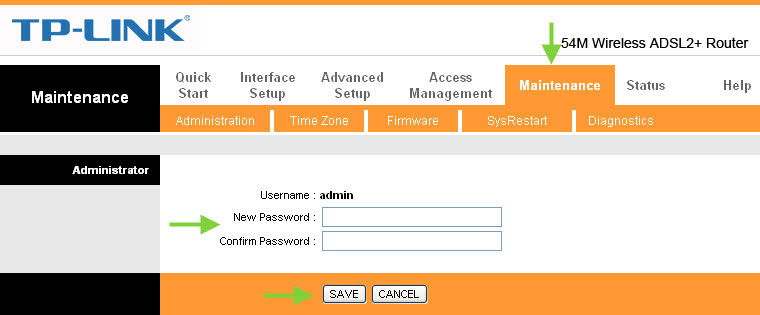
připojení k internetu
Aby byl router TP-Link TD-W8151N schopen kontaktovat přepínače poskytovatele Rostelecom, musíte do svého webového rozhraní zadat příslušné informace:
- Jdeme na kartu Nastavení rozhraní, pododdíl „Internet“. První věc, kterou uvidíme v horní části stránky, je nastavení parametrů VPI a VCI. Zadejte číslo 1 a 32;
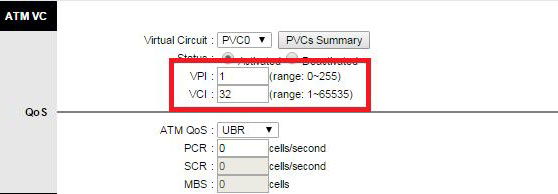
- Zde vybereme technologii připojení. Rostelecom funguje většinou na protokolu PPPOE, takže pro navázání spojení potřebujete znát své uživatelské jméno a heslo. Podívejte se na ně ve smlouvě a přepište je do textových polí požadujících tyto informace;
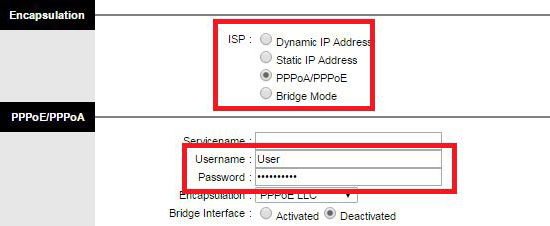
- Po vstupu zachovejte tlačítko „Uložit“. Směrovač se restartuje a s výhradou správného zadání dat vstoupí do sítě, což znamená, že konfigurace byla úspěšná.
Nastavení Wi-Fi
Než začnete nastavovat bezdrátový přístup na směrovači TP-Link TD-W8151N, přejděte do části LAN v položce nabídky Nastavení rozhraní. Zde označte funkci „povoleno“ pro „DHCP“ - Toto je automatický účel online adres pro všechna zařízení, která budou i nadále připojena k této místní síti. Klikněte na „Uložit“.
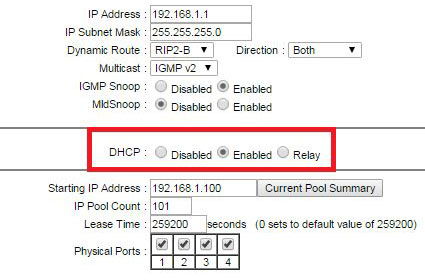
Nastavení Wi -Fi se provádí přímo na další kartě - „Wireless“. Značka „aktivovaná“ zahrnuje samotný přístupový bod, poté přiřadí název sítě (SSID), vyberte typ šifrování a bezpečnostního hesla. Uložte konfiguraci a po dalším restartu budou vaše mobilní zařízení moci přejít do sítě přes Wi-Fi.
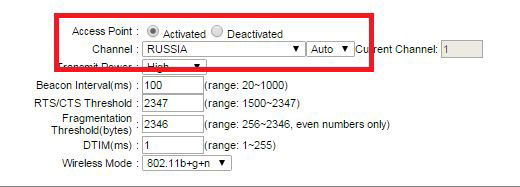
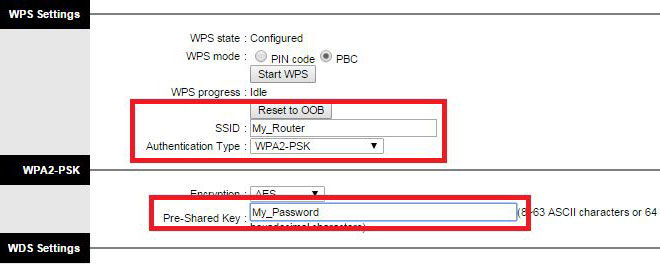
Závěr
Nastavení routeru TP-Link TD-W8151N se provádí v otázce minuty poskytovatelů ROSTELECOM poskytuje uživatelům všechny potřebné informace k tomuto. Pokud vám proces v určité fázi způsobil potíže, napište nám v komentářích, určitě vám pomůžeme rozeznat vaši situaci.
- « Jak nastavit a blikat Xiaomi Mi Wi-Fi mini router
- HUAWEI WS319 Router - Jak je atraktivní, jak jej nainstalovat nebo odrážet pro domácí použití? »

